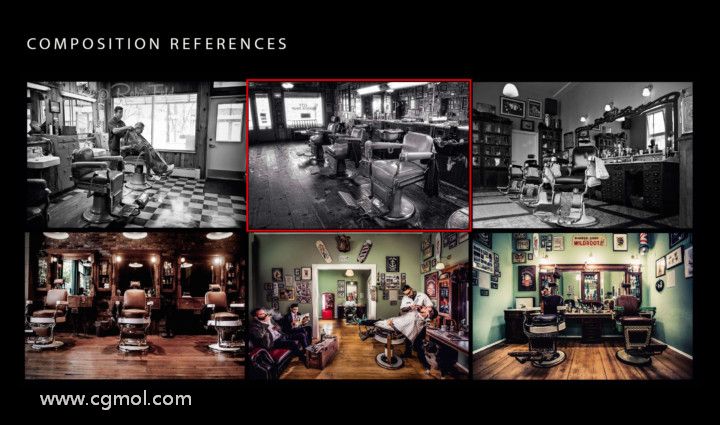合成藤蔓缠绕在空中飞行人物照片的PS教程



三十四、给靠近女孩的苹果和叶子添加一些阴影。

三十五、现在我们要去添加一些伸出女孩身体的藤蔓,使我们的图像更具有深度感。选择其中一个藤蔓,使用透视和弯曲变换它。

三十六、把它与其他藤蔓混合,幻想它们缠绕住女孩。在更接近屏幕的部分使用模糊工具。
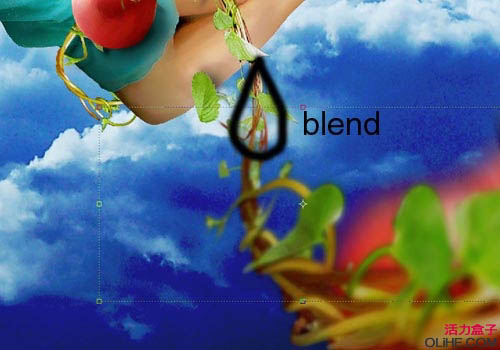
三十七、不要忘了添加苹果的阴影。

三十八、现在,合并所有的藤蔓图层,复制它们..垂直翻转和旋转它们…把它们放在左上角,并使用弯曲工具使其适合于图像。在女孩手臂的顶部放置它们,并删除你不需要的部分。你可能还需要删除或移动苹果或树叶,直到它们与图像中的藤蔓相符。

三十九、在所有图层之上创建一个新图层组。去图层>新建调整图层>并选择亮度和对比度。使用下图设置。
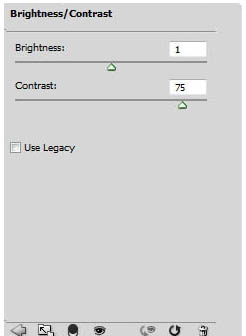
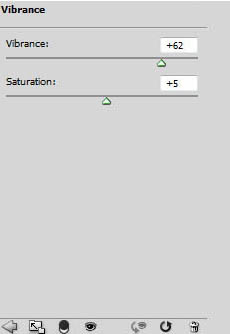
四十、现在我们将添加4个颜色填充层.. 使用下面的一组颜色、混合模式和不透明度。有关调整组应如下所示:

四十一、保存你的图像为最高质量的.jpg形式。在Photoshop中打开.JPG格式,去图像>图像大小,并设置宽度为1200,高度会按新的设置自动改变。点击确定。 复制图层并去滤镜>其他>高反差保留,使用半径为2.0像素,图层混合模式设置为叠加,降低图层的不透明度至70%。